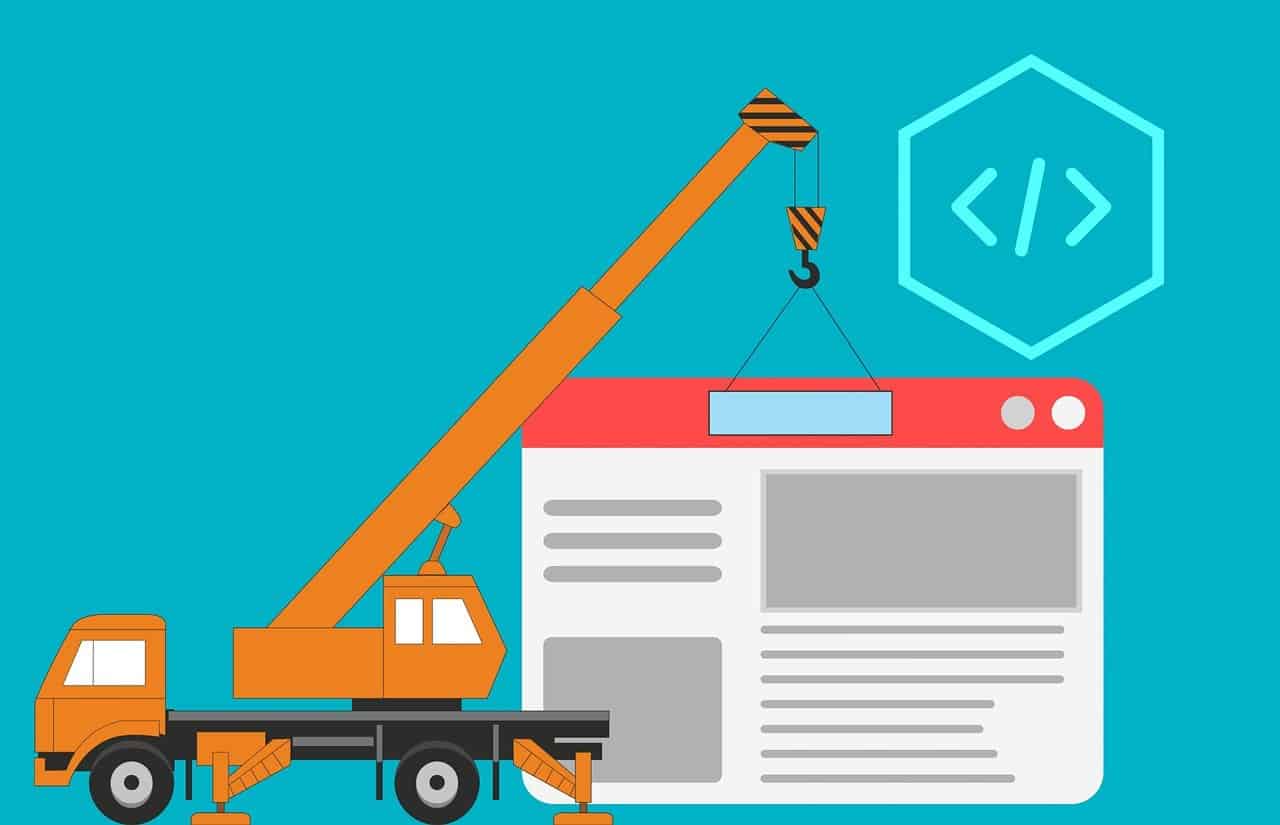Suchst Du nach einer funktionierenden, einfachen und verständlichen Anleitung, wie Du Deine eigene Affiliate Webseite erstellen kannst?
Dann bist Du hier genau richtig!
Eine Affiliate Webseite bzw. Nischenseite selbst zu erstellen kann in der Tat mühsam und anstrengend sein.
Ein Tipp vorab: Spar Dir das Geld für einen Webseitenentwickler – in der heutigen Zeit ist es nicht mehr schwierig, eine schöne und funktionierende Webseite selbst zu erstellen. Natürlich musst Du dafür Zeit investieren und Dich mit der Materie beschäftigen.
Wer im Affiliate Marketing eine eigene Webseite erstellen möchte, wird zunächst durch unzählige Angebote und Möglichkeiten bei Google überfrachtet.
Als unerfahrener Webseitenersteller hast Du am Anfang meist keine Ahnung, was Du am Ende wirklich brauchst. Somit kannst Du natürlich keine richtige und zukunftsweisende Entscheidung treffen, auf welches System, welchen Baukasten oder welchen Anbieter Du zurückgreifen solltest, um es Dir möglichst einfach zu machen.
Um in diesem Dschungel der tausenden Möglichkeiten und der Überforderung für Dich als angehenden Affiliate zurechtzufinden, habe ich diese Anleitung geschrieben.
Schritt 1: Das Fundament wählen
Dieses Fundament (diese Webseitenplattform) nennt sich WordPress und ist ein sogenanntes CMS (Content-Management-System).
Es gibt zahlreiche CMS, die Du zur Erstellung einer Homepage einsetzen kannst.
Ich empfehle Dir hier nur WordPress.
Warum?
Weil sich WordPress in den vergangenen Jahren durchgesetzt hat und sowohl kostenlos als auch global das meistverwendete CMS ist. Damit machst Du garantiert nichts verkehrt!
Um eine Nischenseite für Affiliate Marketing zu erstellen, ist das definitiv der richtige Weg. Du kannst über Plugins beispielsweise Deine Affiliate Links einbauen und findest viele Nützliche Tools, um Deine Seite zu optimieren.

Schritt 2: Die Wahl der richtigen Domain
Deine Affiliate Webseite sollte über eine leicht zu merkende Internetadresse erreichbar sein.
Du hast die Wahl zwischen einer kostenlosen und einer kostenpflichtigen Domain. Warum für Dich nur die kostenpflichtige in Frage kommt, hat folgenden Grund.
Wenn Du Deine Domain über WordPress registrierst, kommt die Endung „.wordpress.com“ hinzu. Beispiel:
www.deineaffiliateseite.wordpress.com
Der Nachteil ist, dass dies weder schön aussieht, noch professionell wirkt!
Die Lösung:
Eine kostenpflichtige Domain
Kostenpflichtige Domains sind insbesondere mit einer .de- oder .com-Endung sehr beliebt. Diese werden als sogenannte „Top Level-Domains“ bezeichnet.

Unter checkdomain.de kannst Du übrigens überprüfen, ob eine bestimmte Domain noch frei ist.
Ein weiterer Vorteil einer eigenen Domain besteht darin, dass Du auch eine eigene-Mail-Adresse, wie z. B. info@deineaffilateseite.de oder einrichten kannst.
Die Kosten für eine Domain betragen ca. 6 bis 12 € pro Jahr.
Über Welchen Webhoster Du Deine Domain registrieren solltest, erfährst Du im nächsten Schritt.
Schritt 3: Den Webhoster wählen
Du hast Dich für WordPress und eine richtige Domain entschieden.
Nun brauchst Du einen Server. Dies ist ein Computer, über den Deine Seite dauerhaft über das Internet erreichbar ist.
Sogenannte Webhoster bieten Dir diesen Service: Du kannst Dir mit wenigen Klicks einen virtuellen Server mieten, auf dem Du dann Deine Webseite installierst.
Es gibt unzählige Webhoster: viele gute, aber auch etliche mittelmäßige und zudem überteuerte Webhoster.
Ich empfehle Dir von Herzen einen Webhoster, mit dem ich durchweg zufrieden bin – vor allem im Hinblick auf das Preis-Leistungs-Verhältnis und den Support.
Dieser Webhoster heißt All-Inkl und ich würde Dir erst einmal zum kleinsten Webhostingtarif für 4,95 € pro Monat raten. Die ersten drei Monate gibt es je nach Aktion sogar gratis. Wichtig ist, dass Du eine MySQL-Datenbank hast, weil diese von WordPress benötigt wird.
Die Bestellung bei All-Inkl ist kinderleicht. Du benötigst dafür:
- Deinen Domainnamen,
- Deine persönlichen Daten und Deine Anschrift,
- die Bezahldaten, wie Deine Bankverbindung.
Nach der Eingabe aller Daten dauert es meist wenige Stunden, bis Dein Server eingerichtet ist und Du ihn benutzen kannst.
Der nächste Schritt, um Deiner Affiliate Webseite näherzukommen: WordPress installieren.
Schritt 4: WordPress installieren
WordPress ist dafür bekannt, dass es innerhalb von 5 Minuten installiert werden kann. Hierfür solltest Du die 1-Click-Installation (vorinstalliertes WordPress-Hosting) durchführen:
Wenn Du Dich für All-Inkl* als Webhoster entschieden hast, kannst Du bequem einen Installationsservice nutzen, mit dem sich WordPress quasi von selbst mit nur wenigen Klicks installieren lässt.
Du loggst Dich hierfür in das Kundenadministrationssystem (KAS) von All-Inkl ein und klickst im linken Menü auf Tools -> Software-Installation.
Anschließend wählst Du als Software die aktuellste WordPress-Version aus sowie Deine Domain und lässt den Domain-Pfad einfach so, wie er ist.
Bei den Zugangsdaten gibst Du einen Benutzernamen sowie eine E-Mail-Adresse an, an die Deine Zugangsdaten geschickt werden können.
Nachdem Du auf den Weiter geklickt hast, wählst Du auf der folgenden Seite eine neue Datenbank aus und akzeptierst die Bedingungen. All-Inkl installiert anschließend für Dich WordPress.
Die Zugangsdaten mit Deinem Passwort erhältst Du direkt an die angegebene E-Mail-Adresse und kannst Dich dann direkt online auf Deiner neuen Webseite im sogenannten Backend anmelden. Dies ist der Administrationsbereich, erreichbar unter www.deineaffiliateseite.de/wp-admin
Installation: SSL Zertifikat
Im Prinzip kannst Du jetzt direkt loslegen, ein Theme und die wichtigsten Plugins installieren, doch eine Sache solltest Du zuvor noch erledigen: ein SSL-Zertifikat mit WordPress verknüpfen.
Dieses Zertifikat sorgt dafür, dass Deine WordPress-Website über HTTPS, statt über HTTP erreichbar ist. Was das bedeutet?
So sind nicht nur die Daten Deiner Besucher gesichert, sondern Du bist auf der rechtlich sicheren Seite. Seit Einführung der DSGVO ist ein SSL-Zertifikat für die meisten Webseitenbetreiber nämlich Pflicht.
Die Installation kannst Du auch ganz einfach und kostenlos über das KAS bei All-Inkl vornehmen.
Schritt 5: Deine Affiliate Webseite einrichten
Sobald Du WordPress installiert hast, wirst Du staunen, wie „fertig“ Deine Affiliateseite schon aussieht.
In der Regel funktioniert die Domain direkt, über die Du dann auch direkt auf die Internetseite zugreifen kannst. Manchmal kann es auch bis zu 48 Stunden dauern. Und dann…
Herzlichen Glückwunsch!
Du hast nun eine eigene Webseite. Optisch wirkt sie zwar noch etwas roh, doch nun zeige ich Dir, wie Du die wichtigsten Dinge einstellst.
Zuerst verändern wir das Design Deiner Seite und wählen dafür sogenannte Themes aus.
Nach der Installation hat WordPress das aktuelle Standardtheme aktiviert. Doch damit hast Du nur begrenzte Möglichkeiten, z. B. kannst Du weder das Menü nach oben setzen noch die Breite des Contentbereichs anpassen.
Suche deshalb erst einmal nach einem passenden Theme.
Hierzu gehst Du im WordPress-Backend auf Design > Themes und dort auf Neues Theme hinzufügen. Du kannst dann zwischen verschiedenen Themes in verschiedenen Kategorien auswählen.
Gefällt Dir eins, dann installiere und aktiviere es, und schau Dir danach an, wie Deine Homepage nun aussieht.
Wenn sie Dir gefällt, hast Du Dein neues Theme, also Dein neues Design, gefunden und kannst mit den weiteren Einstellungen fortfahren.
Tipp: Bei der Wahl eines Themes solltest Du heutzutage darauf achten, dass es auch auf mobilen Endgeräten gut dargestellt wird („responsive“ oder „mobile responsive“). Achte also darauf, dass es auch in der Beschreibung des Themes steht, sonst ärgerst Du Dich später, wenn Du das Theme wieder auswechseln musst.
Du kannst zwar die Gestaltung mit dem gratis WordPress Tool Elementor einrichten. Doch meiner Erfahrung nach dauert dies wesentlich länger und sieht längst nicht so schön und professionell aus wie die Gestaltung mit Thrive Architect.
Seitdem ich Thrive nutze, bin ich wirklich begeistert, wie kinderleicht und gleichzeitig professionell das Gerüst der Webseite sowie das Einstellen von Artikeln von der Hand geht.

Die ersten Inhalte erstellen
In WordPress kannst Du neue Seiten auf zwei verschiedene Arten erstellen:
Entweder als Beitrag oder als Seite. Was ist der Unterschied?
Du verwendest Beiträge, wenn Du immer wieder neue Inhalte erstellen und diese z. B. kategorisieren und mit Tags versehen möchtest.
Seiten benutzt Du meist für statische Seiten, wie das Impressum oder die Datenschutzerklärung. Ebenso für alle Seiten, die Du nicht kategorisieren oder in einem Blogformat mit Vorschau auf Deiner Startseite anzeigen willst.
Anders ausgedrückt: Wenn Du einen Blog haben möchtest, benutzt Du Beiträge.
Für eine typische Webseite, z. B. über Dein Unternehmen, nutzt Du Seiten.
Zuerst kannst Du die Beispielseiten löschen und eine eigene, neue Seite erstellen.
Experimentiere ein bisschen! Du kannst bei WordPress nicht wirklich etwas kaputtmachen, deshalb probier einfach und schau, was sich ändert.
Um neue Beiträge zu erstellen, wählst Du einen Titel, dann eine Seiten-URL und danach erstellst Du den Text.
Den Text kannst Du wie in Word formatieren, ebenso Bilder hochladen oder andere Seiten verlinken.
Permalinks ändern
Damit Du Seiten mit „schönen“ URLs erstellen kannst, musst Du dafür erst einmal eine Einstellung ändern, indem Du im WordPress-Backend auf Einstellungen > Permalinks gehst und bei Beitragsname eine Auswahl triffst.
Daraufhin kannst Du beliebig „schöne“ Adressen hinter Deiner Domain erzeugen.
Menü einrichten
Es ist sinnvoll, alle Seiten in Form eines Menüs darzustellen, damit der Besucher einen Überblick bekommt, welche Inhalte es bei Dir gibt.
Das Menü findest Du unter Design > Menü.
Auch dort ist alles selbsterklärend. Erstelle ein neues Menü und füge anschließend die erzeugten Seiten dem Menü hinzu.
Je nach Theme kannst Du dann auch definieren, wo ein Menü angezeigt werden soll.
Grundeinstellungen für den Anfang

Bevor Du Deine neue Affiliate Webseite erstellst, möchte ich Dir noch ein paar grundlegende Tipps mit auf den Weg geben.
Unter Einstellungen > Allgemein solltest Du unbedingt einen Titel und einen Untertitel für Deine Seite wählen.
Passe dort auch die Zeitzone sowie das Datumsformat an.
Unter Einstellungen > Lesen gibt es eine wichtige Einstellung – nämlich, was auf der Startseite angezeigt werden soll. Standardmäßig sind es die letzten Blogbeiträge. Wenn Du aber keinen Blog haben möchtest, musst Du eine statische Seite erstellen und kannst diese dann als Startseite wählen.
Unter Design > Widgets kannst Du eine Sidebar (das ist meist der Bereich rechts neben dem Contentbereich) konfigurieren. Hier kannst Du sogenannte Widgets (Elemente mit Inhalten) erstellen und konfigurieren, wie z. B. ein Text-Widget, in dem Du ein Bild von Dir mit einem kurzen Text über Dich verlinkst.
Affiliate Webseite erstellt - und dann?
Nachdem Du die Einrichtung beendet hast, geht es daran, Content zu veröffentlich und Traffic für Deine Affiliate Webseite zu generieren. Welche 3 Basics Du dabei beachten solltest, erfährst Du in diesem Artikel!